Den originale HyperTerminal var en populær terminalemuleringssoftware til Windows. Det hjælper med at forbinde en computer til et andet fjernsystem. For at bruge HyperTerminal kræver brugeren et modem, Ethernet-forbindelse eller et null-modemkabel.
Microsoft HyperTerminal er ikke længere tilgængelig til Windows 7/8/10. Du kan dog stadig installere det ved hjælp af en løsning. Når det er sagt, er der mange fremragende og moderne alternativer til den software, du kan bruge.
Hvis du er ny hos HyperTerminal, er dette den artikel, du har brug for. I denne artikel viser vi dig, hvordan du installerer HyperTerminal på en Windows 7-pc.
Denne artikel dækker også et populært HyperTerminal-alternativ og installationsprocessen.
Hvordan installerer jeg HyperTerminal på Windows 7?
1. Flyt HyperTerminal fra XP
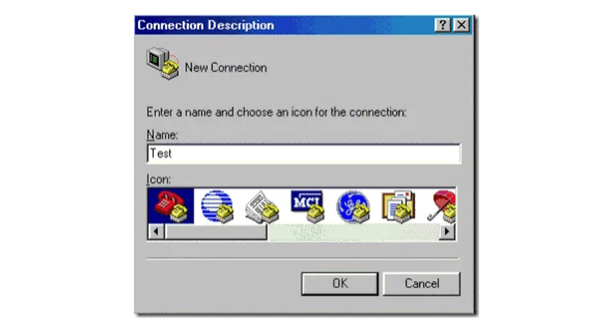
- På din XP-computer skal du navigere til følgende placering:
- C: Program FilesWindows NT
- Kopier hypertrm.exe fil til et flashdrev.
- Naviger derefter til følgende placering:
- C: WindowsSystem32
- Kopier hypertrm.dll fil til dit flashdrev.
- Flyt begge filerne til et hvilket som helst bibliotek på din pc, og du skal kunne køre HyperTerminal.
2. Installer HyperTerminal Private Edition
2.1 Download og installer HyperTerminal
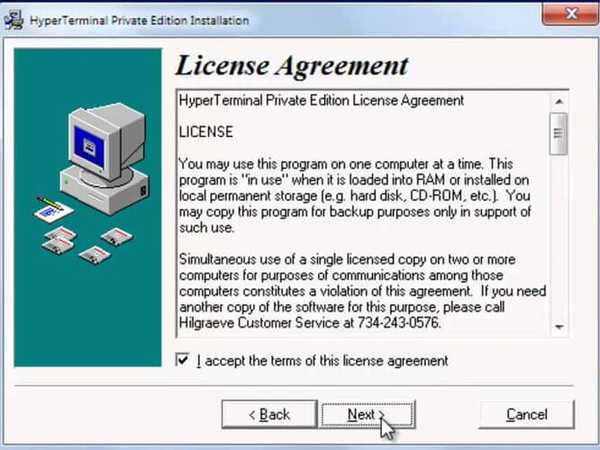
- Download installationsprogrammet til HyperTerminal Private Edition fra det officielle websted.
- Dobbeltklik på installationsprogrammet for at initialisere installationen.
- Hvis du bruger Windows 7 eller Vista, skal du klikke på Ja når brugerkontokontrol beder dig om at handle.
- Klik på Næste at fortsætte.
- Det kan være nødvendigt at du accepterer vilkårene i licensaftalen.
- Klik på Næste for at fortsætte.
- Dernæst, hvis du vil ændre standardinstallationsmappen, kan du angive placeringen.
- Klik på Næste for at fortsætte med installationen.
- Når den er installeret, skal du klikke på Afslut.
2.2 Registrer kopi af HyperTerminal Private Edition
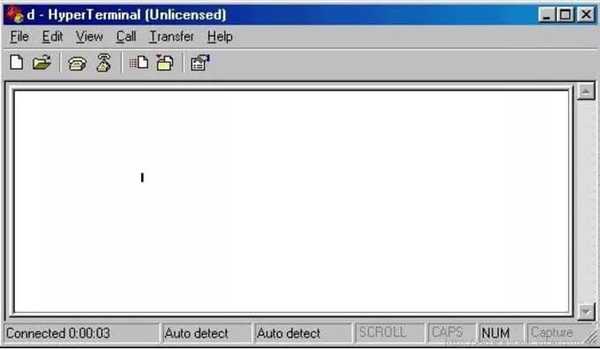
- Start HyperTerminal-klient.
- Klik på Ja når prøveboksdialogen vises.
- Hvis du ikke har købt licensen endnu, kan du gøre det nu.
- Du modtager serienummeret i e-mailen. Indtast licensen i registreringsboksen, og klik på Okay.
Hvis du får en Kan ikke skrive til filfejl Sørg for, at du kører programmet med administratorrettigheder under registreringen. For at gøre dette skal du højreklikke på HyperTerminal-programmet og vælge Kør som administrator.
HyperTerminal-klienten leveres med en gratis prøveperiode, som du kan bruge. Ved langvarig brug skal du dog købe licensen.
Intet sker, når du klikker på Kør som administrator? Bare rolig, vi har den rigtige løsning til dig.
2.3 Opsætning af en modemforbindelse
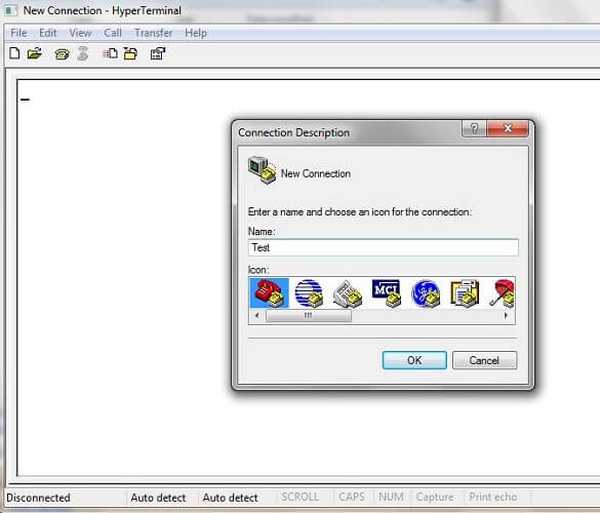
- Når du er registreret, skal du vælge dit land og indtaste dit områdenummer.
- Indtast et unikt navn til din forbindelse, og klik Okay.
- Indtast derefter områdekoden og telefonen til det system, du opretter forbindelse til, klik på Okay.
- Hvis du vil konfigurere opsætningen manuelt, skal du klikke på Modificere og klik derefter på Konfigurer til forbindelseskonfiguration eller indstillinger for emulatorindstillingen.
- Klik på Urskive knap for at oprette forbindelse.
- Klik på for at gemme forbindelsesprofilen Fil og vælg Gemme.
2.4 Fejlfinding af modemforbindelse
Når du har oprettet forbindelsen, kan du støde på nogle problemer. Her er de mest almindelige forbindelsesproblemer, og hvordan man løser dem:
- Intet svar
- Kontroller opkaldsegenskaberne, og sørg for, at telefonnummeret er korrekt. Hvis ikke, så prøv at sænke porthastigheder og ringe til andre indstillinger.
- Ingen ringetone
- Sørg for, at modemet er tilsluttet og modtager strøm.
- Beder om værtsadresse i stedet for telefonnummer
- Denne fejl opstår, hvis computeren ikke genkender modemet eller opkaldsforbindelsen. Prøv at genstarte computeren, og kontroller, om det løser problemet.
- Data, der vises i det forkerte afsnit
- Sørg for, at du bruger den korrekte terminalemulator til det system, du tilslutter.
- Du kan kontrollere indstillingen ved at gå til Fil> Egenskaber> Indstillinger.
Installation af HyperTerminal i Windows 7 er en ligetil proces. Ved at følge trinene i denne artikel kan du lære, hvordan du installerer softwaren og opsætter den for første gang.
Hvis du kender en anden enkel måde at installere HyperTerminal på Windows 7, skal du give os en besked i kommentarfeltet nedenfor.
- emulator software
- Windows 7
 Friendoffriends
Friendoffriends



